Появление голосовых сообщений значительно расширили аудиторию Вайбера. Ведь проще некуда — нажал кнопку, наговорил мысль, и отправил в чат. Не нужно тыкать по клавишам неудобной клавиатуры смартфона, постоянно промахиваясь, и исправляя то, что телефон намудрил со своей автозаменой. В этой статье мы разберем такой важный вопрос, как записать голосовое сообщение в Вайбере, как отправить его и в случае возникновения неполадок, что нужно делать, чтобы сообщить другу важную весть.
- Необходимость голосовых сообщений
- Как записать голосовое сообщение в Вайбере без видео
- Запись на Андроиде
- Запись на Айфоне
- Запись на ПК
- Как прослушать запись
- Возможность удалить голосовое сообщение
- Почему сообщение не воспроизводится
- Как сохранить голосовое сообщение
- Где сохраняются голосовые сообщения в вибере
- Заключение
Необходимость голосовых сообщений
Необходимость отправить голосовое смс в Вайбере может возникнуть в дороге, например, за рулем, когда по объективным причинам нет возможности писать текст. Также с помощью голоса намного проще и передать эмоциональное настроение автора. Собеседнику сразу будет понятно, вы раздражены или, наоборот, радостны.
Аудиозапись адресат может прослушивать сколько угодно раз, а также отправить его другому контакту. Для этого достаточно на нажать на иконку с изогнутой стрелкой «Поделиться», и в списке выбрать человека или группу.
Как записать голосовое сообщение в Вайбере без видео
Отправить голосовое послание другу можно в любом устройстве, где у вас установлен и активирован мессенджер Вайбер.
Запись на Андроиде
Мощности и функциональные возможности современных смартфонов поражают воображение. На смену длинным текстам с неизбежными ошибками пришли аудиозаписи голоса, которые создаются непосредственно в приложении и тут же отправляются в чат.
Инструкция, как отправить голосовое в Вайбере на телефоне под управлением Андроид:
- Запускаем мессенджер на телефоне и переходим в беседу, куда необходимо отправить аудиозапись.
- В нижней части экрана мы видим ряд иконок, с помощью которых можно отправить различные типы файлов и подсказку «Напишите сообщение».
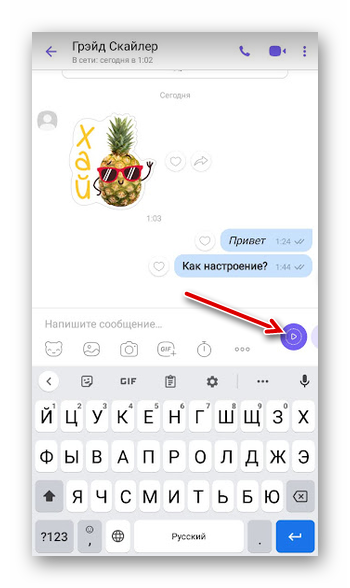
- Справа от этой подсказки отображается иконка микрофона. Однократное нажатие переключает функцию голосового смс на видеосообщение. В данном случае нам нужен аудио формат, поэтому оставляем иконку микрофона.
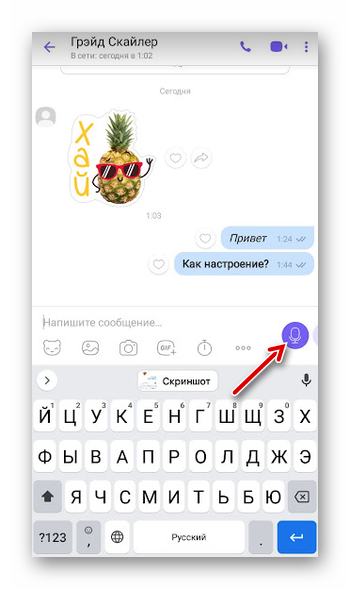
- Выполняем длинное нажатие по этой иконке и видим как сверху появился замочек. Проводим пальцем вверх, чтобы закрепить функцию записи.
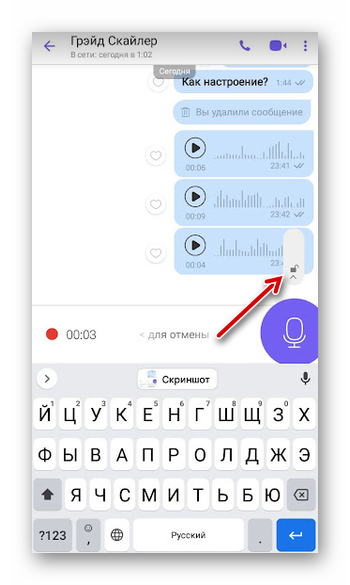
- Когда вы наговорите всё что хотели и снова нажимаем на иконку самолётика, чтобы отправить сообщение в чат.
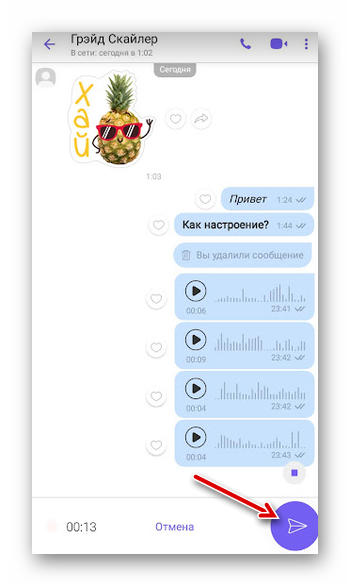
- В процессе записи над пульсирующей кнопкой для отправки записи в чат вы можете наблюдать кнопку паузы.
- Нажав на неё вы сможете прослушать записанное смс и если вам что-то не понравилось, например, вы запнулись или ошиблись, то нажатием по иконке с изображением корзины запись голоса, которая ещё не была отправлена в чат можно удалить и записать новое смс.
Альтернативный вариант, если вам нужно записать короткое послание длительностью в несколько секунд и вы точно знаете что хотите сказать — можно не фиксировать микрофон замочком, а просто удерживать кнопку записи. И как только вы скажете всё что хотели отпускаете кнопку, смс в аудиоформате тут же автоматически отправится в чат.
Запись на Айфоне
На устройствах под управлением iOS действия по записи и прослушиванию сообщения и его отправки адресату абсолютно идентичны предыдущему способу. Нет никакой разницы между Viber для Android и для устройств под управлением iOS — функциональные возможности по части записи голосовых у них абсолютно одинаковые.
Запись на ПК
Многие пользователи предпочитают общаться в Вайбере, установленном на компьютере. Десктопная версия мессенджера обладает практически всеми функциями и возможностями мобильной версии приложения. Соответственно, записать голосовое сообщение через компьютер и отправить его в чат можно также, как и в телефоне.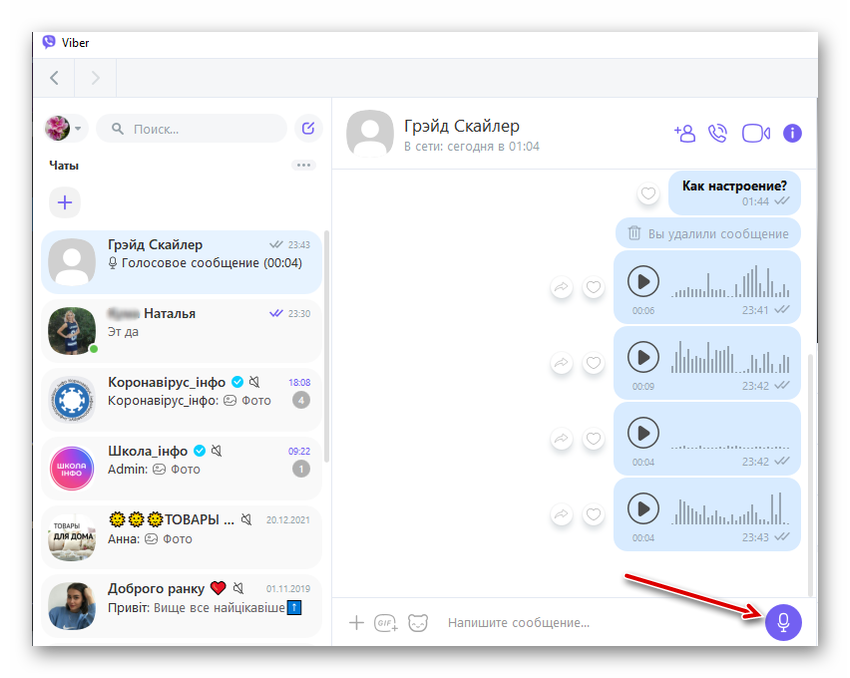
Естественно, чтобы отправить голосовое в чат через Viber на компьютере у вас должен быть установлен и настроен микрофон. В случае с портативными ноутбуками это, как правило, не проблема. Во все лэптопы микрофон и веб-камера встроены по умолчанию. Но в случае использования ПК — перед тем, как записать голосовое в Вайбере проверьте в настройках, чтобы был активен и корректно работал микрофон, а также установлены соответствующие драйверы устройств.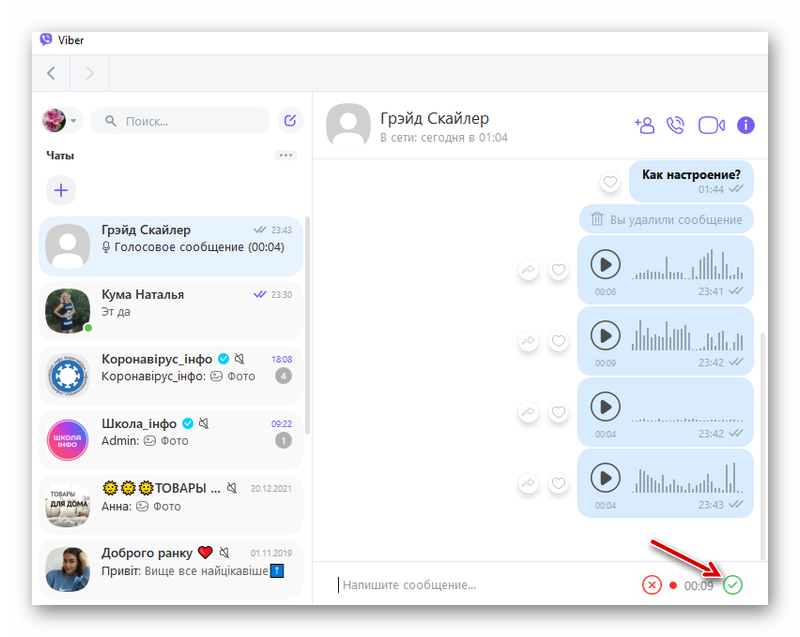
Как прослушать запись
Как записать голосовое сообщение в Вайбере мы разобрались, но остались вопросы по прослушиванию черновика — как сделать, чтобы не опозориться и передать адресату запись без слов паразитов, и грамотно высказать мысль. Своё голосовое вы можете послушать перед отправкой, нажав на кнопку паузы в мобильной версии, непосредственно в окне чата.
Для прослушивания аудиозаписи можно использовать динамики компьютера или ноутбука, а также обычный динамик телефона или даже наушники.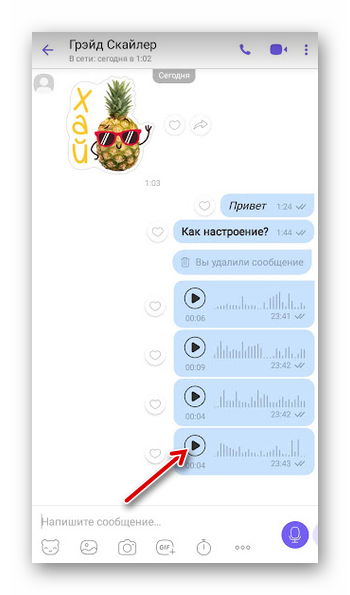
Возможность удалить голосовое сообщение
Отправить голосовое сообщение в личную переписку с контактом или в группу достаточно просто. И мы в этом сегодня убедились. Точно также в пару кликов вы можете удалить это сообщение.
- Открываем messenger на устройстве и переходим в переписку с другом, кому вы отправляли голосовое сообщение.
- Выполняем длинное нажатие на самом сообщении до появления всплывающего меню.
- Здесь выбираем «Удалить».
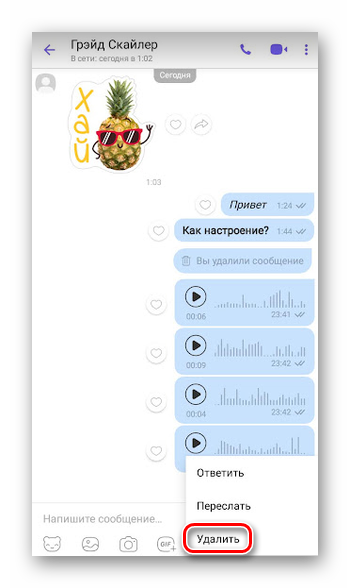
- Дальше выберите «Удалить у меня», «Отмена», «Удалить везде».
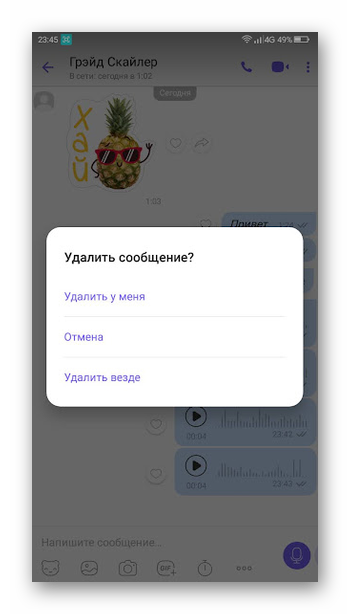
Почему сообщение не воспроизводится
Как правило, при проблем с отправкой и воспроизведением голосового сообщения в Вайбере, независимо от устройств, проблем возникнуть не должно. Однако в случае если сообщение не воспроизводится, тому может быть несколько причин:
Сторонняя программа на устройстве использует микрофон, вследствие чего не получается сделать запись. Определите что именно за программа мешает вам записать голосовое в Вайбере отключите или остановите это приложение.
В случае если не удаётся прослушать сообщение:
- Не хватает оперативной памяти — на устройстве с небольшим объёмом оперативной памяти, когда одновременно работает множество программ и приложений для корректной обработки аудиозаписи может банально не хватать системных ресурсов. Закройте ненужные, в данный момент, программы и попробуйте прослушать запись ещё раз.
- Недостаточно встроенной памяти — для прослушивания аудиозаписи в Вайбере он автоматически загружается в память устройства. Если она у вас забита лишними файлами и приложениями сохранить голосовое сообщение в телефоне и, соответственно, послушать его будет невозможно. Удалите лишние нагружающие систему приложения и хранящиеся во встроенной памяти объемные файлы.
- Нет интернета / нестабильное подключение — если у вас интернет работает с прерыванием или он медленный также могут возникнуть проблемы при первом прослушивании аудиозаписи. Проверьте скорость сети и перезагрузите телефон.
Не слышно голоса:
Иногда встречаются проблемы, когда сообщение адресат получил, но ничего не слышит при попытке прослушать его. Здесь стоит обратить внимание на целостность микрофона пользователя, кто записывал сообщение и динамиков адреса, кто пытается прослушать.
Другие проблемы с воспроизведением голосового сообщения:
- Переполнен кэш телефона — работающие приложения в фоновом режиме практически постоянно накапливают мусорные, временные файлы в памяти, рекомендуется как можно чаще очищать кэш, чтобы не сталкиваться с подобными проблемами, что даже банально голосовое сообщение в Вайбере невозможно прослушать.
- Отсутствие кодеков и необходимых драйверов — данная проблема может встречаться на устаревших версиях операционных систем Windows, таких как Vista, Windows 7 (отсутствие пакета обновления SP1). На мобильных устройствах и актуальных версиях Windows все необходимые кодеки уже встроены в систему по умолчанию и не требует установки.
- Неактуальная версия — если вы долго используете одну версию Viber и многие годы её не обновляйте скорее всего вы столкнетесь с различными проблемами и неполадками. Обновить приложение можно на официальных ресурсах Google PlayMarket или AppStore.
Как сохранить голосовое сообщение
Многие интересуются, можно ли сохранить аудиосообщение из Вайбера, чтобы например, отправить его в другой мессенджер. Однако тут нас ждет разочарование. В мессенджере Viber не предусмотрена функция скачивания голосовых сообщений на телефон. Вы можете только удалить сообщение у себя или у всех участников чата или поделиться им с другим пользователем Viber.
Где сохраняются голосовые сообщения в вибере
Политика конфиденциальности для Вайбера устроена таким образом, что никакие медиаданные пользователей не хранятся на серверах компании. Будь то фотографии, текстовые сообщения, голосовые записи — весь этот контент хранится непосредственно на устройстве. Сервер Вайбера используется исключительно для передачи зашифрованных пакетов информации с одного устройства на другое.
В телефонах под управлением Android голосовые сообщения в формате PTT хранятся по адресу Sdcard/viber/media. Доступ куда можно получить через встроенный Проводник или файловый менеджер для Android, которые можно скачать в Play Маркете.
На ПК Аудиосообщение хранятся в папке — C:\Users\ИМЯ_ПОЛЬЗОВАТЕЛЯ\Documents\ViberDownloads\PTT.
Заключение
Общение в мессенджерах посредством отправки голосовых смс позволяет изрядно сэкономить время, особенно когда обстоятельства не позволяют писать текст с помощью клавиатуры смартфона. В этой статье мы рассмотрели вопрос, как отправить голосовое сообщение в Вайбере, ошибки возникающие при отправке или прослушивании аудиозаписей, а также где хранятся аудиозаписи голоса.








